
Masz komputer Mac? Wtedy prawdopodobnie wiesz, że są pewne elementy, które mogą dostać się do twojego komputera bez twojej wiedzy, jak się tam dostały, a przypadek MacKeepera jest jednym z najbardziej znanych w tym segmencie.
Chociaż mówiąc o MacKeeperze, nie możemy powiedzieć, że mamy na myśli wirusa jako takiego, prawda jest taka, że jego działanie nie różni się zbytnio od innego złośliwego oprogramowania, które generuje wszelkiego rodzaju niedogodności na naszym urządzeniu.
Z tego powodu zawsze zalecamy odinstalowanie MacKeepera jak tylko zauważymy, że znajduje się w naszym terminalu opracowanym przez Apple, więc w kolejnych wierszach pokażemy Ci kroki, które musisz wykonać w takich przypadkach.
Jak usunąć MacKeepera z mojego Maca?
ok dalej nauczmy cię więc, jak pozbyć się MacKeepera krok po kroku, aby całkowicie odinstalować, chociaż musisz wiedzieć, że ten proces wymaga trzech bardzo różnych kroków między nimi. Chociaż trzeci z kroków jest najłatwiejszy z nich, nie zadziała w ogóle, chyba że wcześniej ukończyłeś dwa poprzednie.
Przed rozpoczęciem jednak pierwszą rzeczą, którą musisz zrobić, to usunąć wszystkie pozostałe pliki, które są ukryte w określonych folderach, wśród których możemy wymienić np. tzw. Aplikacje, Preferencje, Stany aplikacji, logi, Launchdaemony, obsługa aplikacji, inni. Abyś wiedział, jak to zrobić, zwróć uwagę na ten krok po kroku:
- Wejdź do Findera, przejdź do aplikacji, wybierz aplikacje stylu MPlayer lub NicePlayer i wyślij je do Kosza
- Wróć do Findera, Idź, Idź do folderu… i wpisz /Biblioteka/agenty uruchamiania
- W tym folderze musisz wybrać pliki z wpisz adwareusuwając nas i wysyłając je do Kosza
- Musisz powtórzyć ten sam proces ze wszystkimi foldery, o których mowa
- Pamiętaj, że pozostałe pliki zawsze mają nazwy takie jak: myppes.dowload.plist, kiklorest.update.plis, mykotlerino.ltvbi.plist.
zdaliśmy, minęliśmy do drugiego kroku w pytaniu, do którego będziemy potrzebować zewnętrznego programu, jeśli chcemy, aby działał bez problemów:
- Pobierać Narzędzie do czyszczenia aplikacji dla komputerów Mac z tego linku
- Kiedy już będziesz pobrane i zainstalowane, Otwórz to
- Po otwarciu wybierz ikonę MacKeeper i weź go na wierzch tego programu
- Następnie system poprosi Cię o potwierdzenie, że chcesz usunąć ten program wraz z jego pozostałe pliki
- Powiedz mu tak i kiedy procedura się kończydrugi krok zostanie zakończony
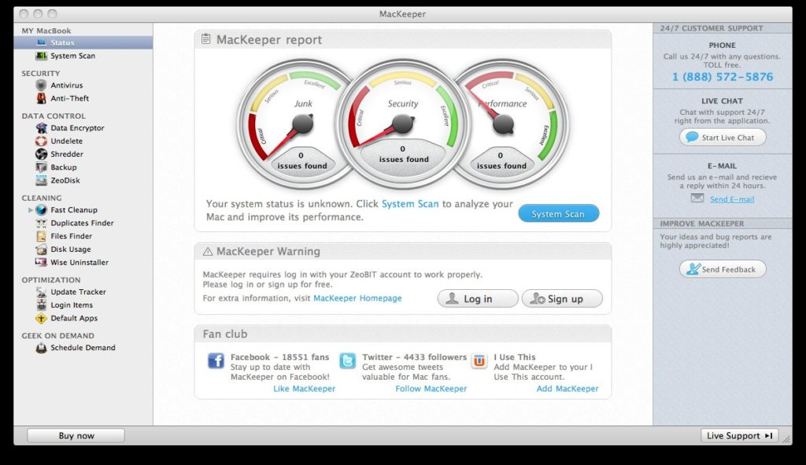
ten ostatni krokjak powiedzieliśmy, jest jakoś najprostszym z tych, które musimy wykonać:
- Przede wszystkim wybierz Ikona MacKeepera który został pozostawiony na komputerze i wyślij go do Kosza
- Usuń go po Ona
- Jeśli zauważysz jakiekolwiek pozostałe pliki z tego programu, również Usuń to
Postępując zgodnie z krokami, których właśnie Cię nauczyliśmy, nie będzie śladu MacKeeper na MacuWięc nie zapomnij wziąć ich pod uwagę.
Mackeeper, uciążliwość, którą można wyeliminować
Dziś jeden z systemów operacyjnych, który jest wyższa wydajność to niewątpliwie Mac OS, jednak, podobnie jak wiele rodzajów systemów operacyjnych, istnieją złośliwe pliki, które pomimo tego, że nie są wirusami, zachowują się tak samo. Jednym z nich jest program Mackeeper.
Mackeeper jest często reklamowany jako oprogramowanie który umożliwia usuwanie wirusów i niechcianych plików, jednak według wielu ekspertów jego funkcjonalność jest bardziej zbliżona do złośliwego oprogramowania. To sprawia, że jego dezinstalacja jest z kolei skomplikowana i prawie niemożliwa na bieżąco.
To sprawia, że użytkownicy szukają programów do usuń Mackeepera na stałe. Odbywa się to za pomocą programu AppCleaner, który pozwala usunąć Mackeepera i wszystkie jego ślady. Wcześniej zaleca się wyszukanie i usunięcie plików stowarzyszonych oznaczonych jako malware lub adware.
Uniemożliwia to żadnemu plikowi wygenerowanie Instalacja MacKeepera ponownie, a AppCleaner zajmie się resztą, dzięki czemu komputer Mac odzyska zwykłą wydajność, a nawet ją ulepszy. W międzyczasie ten złośliwy program jest problemem przeszłości. W Mac App Store dostępne są również aplikacje, które gwarantują całkowite i bezpieczne usuwanie aplikacji z macOS.
Mackeeper jest zwykle instalowany za pośrednictwem programów partnerskich i miliony na całym świecie skarżyły się na to, do tego stopnia, że firma będąca właścicielem Mackeepera stanęła przed pozwem. Jeśli chcesz usuń to złośliwe oprogramowanie raz na zawsze korzystanie z programów takich jak AppCleaner jest Twoim rozwiązaniem. Musisz wiedzieć, jak odinstalować program lub aplikację na Macu lub MacBooku bez pozostawiania śladów. Inną opcją jest zresetowanie lub sformatowanie komputera Mac od podstaw

